Autofokussierung je nach Bewegung oder Größe des Motivs
Verwenden Sie die folgenden Funktionen als Hilfe bei automatischem Fokussieren.
- Einstellen der Kamera je nach Bewegung des Motivs: [Fokusmodus]
- Wählen Sie die Fokussierweise je nach Motivbewegung.
- Einstellen der Kamera je nach Position oder Größe des Motivs: [Fokusfeld]
- Wählen Sie je nach Position oder Größe des Motivs das optimale Fokusfeld aus.
Tipp
Sie können durch Berührung fokussieren.
Wählen Sie Motive mit Touch-Bedienung aus, und starten Sie die Nachführung.
Fokusmodus/Fokusfeld
Einstellen der Kamera
Drücken Sie die Taste Standbild/Film/S&Q, um den Filmaufnahmemodus zu wählen.
Das folgende Symbol  wird im Filmaufnahmemodus links oben auf dem Monitor angezeigt.
wird im Filmaufnahmemodus links oben auf dem Monitor angezeigt.
-
[Fokusmodus]
MENU →
 (Kamera- einstlg.1) → [Fokusmodus] →
(Kamera- einstlg.1) → [Fokusmodus] →  [Nachführ-AF].
[Nachführ-AF]. -
[Fokusfeld]
MENU →
 (Kamera- einstlg.1) → [Fokusfeld] → gewünschte Einstellung.
(Kamera- einstlg.1) → [Fokusfeld] → gewünschte Einstellung.
Zugehörige Kamera-Hilfe
Anleitung zum Benutzen der Kamera
Fokusfeld
 [Breit]
[Breit]

Fokussiert auf Motive über den gesamten Monitor. Effektiv für unberechenbare Motive, wie z. B. Kinder, Tiere oder Sportler.
 [Feld]
[Feld]

Fokussiert automatisch innerhalb Ihrer gewählten Fokussierzone auf dem Monitor.
 [Mitte]
[Mitte]

Fokussiert auf Motive, die auf dem Monitor zentriert sind.
 [Flexible Spot]
[Flexible Spot] [Erweit. Flexible Spot]
[Erweit. Flexible Spot]

Fokussiert auf sehr kleine Motive oder enge Bereiche in einem Rahmen, den Sie frei auf dem Monitor verschieben können. Wählen Sie einen kleinen, mittelgroßen oder großen Fokussierrahmen aus. [Erweit. Flexible Spot] erweitert das Fokusfeld um [Flexible Spot] herum, falls Fokussierung innerhalb Ihrer ausgewählten Stelle nicht möglich ist.
Schnelles Umschalten auf häufig benutzte Fokusfelder
Um schnell auf die am häufigsten benutzten Fokusfeldtypen umzuschalten, wählen Sie diese Felder zuerst in [Fokusfeldgrenze] aus. Durch Zuweisen von [Fokusfeld wechseln] zu einer Benutzertaste können Sie mit jedem Drücken der Taste nacheinander auf Ihre anderen ausgewählten Fokusfelder umschalten.
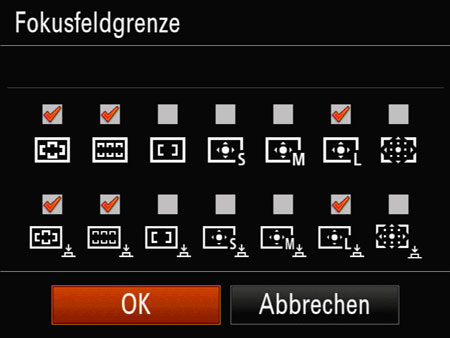
Einstellen der Kamera
-
MENU →
 (Kamera- einstlg.1) → [Fokusfeldgrenze] → markieren Sie die zu benutzenden Fokusfelder mit Häkchen, und wählen Sie dann [OK].
(Kamera- einstlg.1) → [Fokusfeldgrenze] → markieren Sie die zu benutzenden Fokusfelder mit Häkchen, und wählen Sie dann [OK]. -
Nachdem Sie MENU →
 (Kamera- einstlg.2) → [
(Kamera- einstlg.2) → [ BenutzerKey] gewählt haben, wählen Sie [Fokusfeld wechseln] für die Taste, die mit dieser Funktion zu belegen ist.
BenutzerKey] gewählt haben, wählen Sie [Fokusfeld wechseln] für die Taste, die mit dieser Funktion zu belegen ist.
Zugehörige Kamera-Hilfe
Verschieben des Fokussierrahmens
[Fokusfeld]: [Feld], [Flexible Spot] oder [Erweit. Flexible Spot]
Um den Fokussierrahmen zu verschieben, verwenden Sie die Funktion [Fokus-Standard]. Bevor Sie diese Funktion benutzen können, müssen Sie [Fokus-Standard] einer Benutzertaste zuweisen.
Wenn Sie eine Benutzertaste drücken, der [Fokus-Standard] zugewiesen wurde, können Sie die Tasten oben/unten/links/rechts des Einstellrads benutzen, um den Fokussierrahmen zu verschieben.
Um einen Fokussierrahmen auf dem Monitor zu zentrieren, drücken Sie die Taste  (Löschen).
(Löschen).
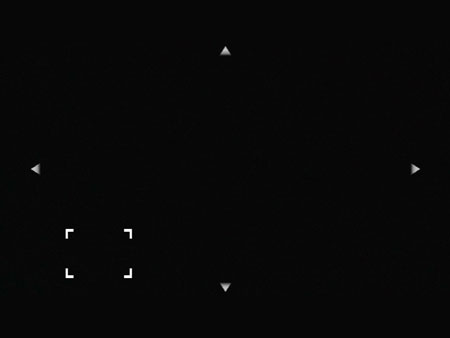
Fokussierrahmen im unteren linken Bereich des Monitors
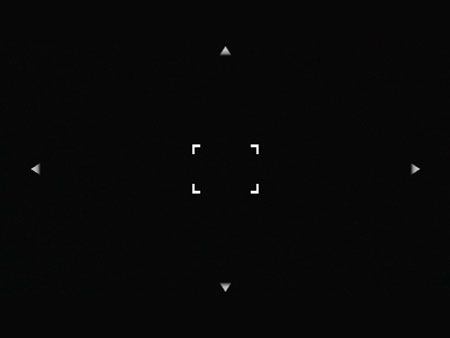
Zentriert den Fokussierrahmen auf dem Monitor
Tipp
Durch Berühren können Sie den Fokussierpunkt auswählen.
*Die Bilder des Menübildschirms auf dieser Webseite sind für Anzeigezwecke vereinfacht worden und reflektieren nicht genau die tatsächliche Bildschirmanzeige der Kamera.